网络设备模拟实验07
计算机网络综合试验选做
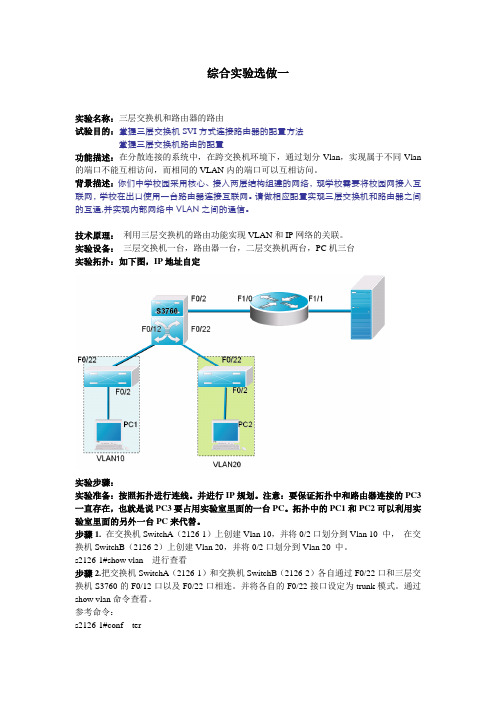
综合实验选做一实验名称:三层交换机和路由器的路由试验目的:掌握三层交换机S V I方式连接路由器的配置方法掌握三层交换机路由的配置功能描述:在分散连接的系统中,在跨交换机环境下,通过划分Vlan,实现属于不同Vlan 的端口不能互相访问,而相同的VLAN内的端口可以互相访问。
背景描述:你们中学校园采用核心、接入两层结构组建的网络,现学校需要将校园网接入互联网,学校在出口使用一台路由器连接互联网。
请做相应配置实现三层交换机和路由器之间的互通,并实现内部网络中V L A N之间的通信。
技术原理:利用三层交换机的路由功能实现VLAN和IP网络的关联。
实验设备:三层交换机一台,路由器一台,二层交换机两台,PC机三台实验拓扑:如下图,IP地址自定实验步骤:实验准备:按照拓扑进行连线。
并进行IP规划。
注意:要保证拓扑中和路由器连接的PC3一直存在,也就是说PC3要占用实验室里面的一台PC。
拓扑中的PC1和PC2可以利用实验室里面的另外一台PC来代替。
步骤1.在交换机SwitchA(2126-1)上创建Vlan 10,并将0/2口划分到Vlan 10 中,在交换机SwitchB(2126-2)上创建Vlan 20,并将0/2口划分到Vlan 20 中。
s2126-1#show vlan 进行查看步骤2.把交换机SwitchA(2126-1)和交换机SwitchB(2126-2)各自通过F0/22口和三层交换机S3760的F0/12口以及F0/22口相连。
并将各自的F0/22接口设定为trunk模式。
通过show vlan命令查看。
参考命令:s2126-1#conf ters2126-1(config)#interface fastethernet0/22s2126-1(config-if)#switch mode trunk步骤3.在三层交换机3760上创建VLAN 10和VLAN 20 和VLAN 30。
将与二层交换机相连接的F0/22和F0/12口,设为trunk模式。
校园网络_实验报告
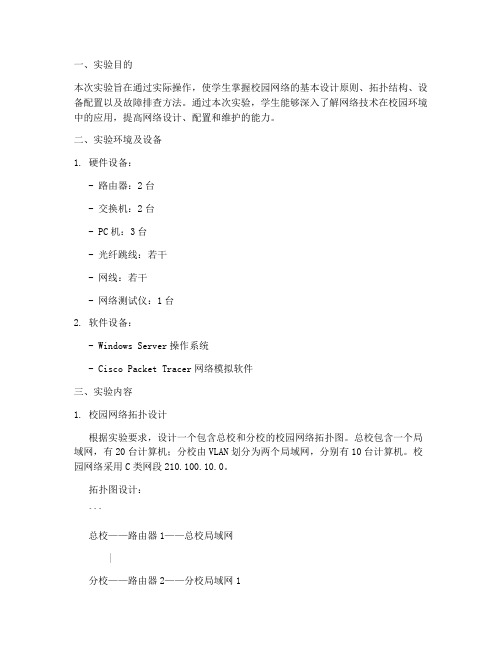
一、实验目的本次实验旨在通过实际操作,使学生掌握校园网络的基本设计原则、拓扑结构、设备配置以及故障排查方法。
通过本次实验,学生能够深入了解网络技术在校园环境中的应用,提高网络设计、配置和维护的能力。
二、实验环境及设备1. 硬件设备:- 路由器:2台- 交换机:2台- PC机:3台- 光纤跳线:若干- 网线:若干- 网络测试仪:1台2. 软件设备:- Windows Server操作系统- Cisco Packet Tracer网络模拟软件三、实验内容1. 校园网络拓扑设计根据实验要求,设计一个包含总校和分校的校园网络拓扑图。
总校包含一个局域网,有20台计算机;分校由VLAN划分为两个局域网,分别有10台计算机。
校园网络采用C类网段210.100.10.0。
拓扑图设计:```总校——路由器1——总校局域网|分校——路由器2——分校局域网1|分校——路由器2——分校局域网2```2. IP地址分配根据设计要求,为总校和分校各个局域网分配IP地址。
IP地址分配表:| 网段 | 子网掩码 | 可用IP地址范围 || -------------- | ---------- | ----------------------- || 210.100.10.0/24 | 255.255.255.0 | 210.100.10.1-210.100.10.254 | | 210.100.11.0/24 | 255.255.255.0 | 210.100.11.1-210.100.11.254 | | 210.100.12.0/24 | 255.255.255.0 | 210.100.12.1-210.100.12.254 | 3. 网络设备配置(1)配置路由器:- 配置总校和分校的路由器接口IP地址。
- 配置静态路由,实现总校和分校局域网之间的互通。
(2)配置交换机:- 配置总校和分校的交换机VLAN接口。
- 配置VLAN内成员,将计算机划分到对应的VLAN。
仿真模拟管网实验报告(3篇)

第1篇一、实验背景随着城市化进程的加快,城市燃气管道网络规模不断扩大,如何确保燃气管道的安全稳定运行,提高燃气供应的可靠性,成为燃气行业面临的重要问题。
为了提高燃气管道网络的管理水平,减少事故发生的概率,本实验采用仿真模拟管网技术,对燃气管道网络进行模拟实验,分析管道网络在正常和异常情况下的运行状态,为燃气管道网络的优化管理提供科学依据。
二、实验目的1. 了解仿真模拟管网技术的原理和应用。
2. 分析燃气管道网络在正常和异常情况下的运行状态。
3. 掌握仿真模拟管网实验的操作方法。
4. 为燃气管道网络的优化管理提供科学依据。
三、实验原理仿真模拟管网实验采用计算机仿真技术,模拟燃气管道网络在正常和异常情况下的运行状态。
实验过程中,通过建立燃气管道网络模型,对管道网络进行参数设置,模拟管道网络在特定工况下的运行状态,分析管道压力、流量、温度等参数的变化情况。
四、实验内容1. 燃气管道网络建模:根据实验需求,建立燃气管道网络模型,包括管道、阀门、泵站、储气罐等设备。
2. 参数设置:对管道网络模型进行参数设置,包括管道长度、直径、材料、壁厚、摩擦系数等。
3. 情景模拟:设置正常工况和异常工况,模拟管道网络在特定工况下的运行状态。
4. 数据采集与分析:采集管道网络在正常和异常情况下的压力、流量、温度等参数,进行分析。
5. 结果输出:根据实验结果,输出燃气管道网络运行状态图、参数曲线等。
五、实验步骤1. 确定实验目的和内容。
2. 建立燃气管道网络模型。
3. 对管道网络模型进行参数设置。
4. 设置正常工况和异常工况。
5. 运行仿真模拟实验。
6. 采集实验数据。
7. 分析实验数据。
8. 输出实验结果。
六、实验结果与分析1. 正常工况下,管道网络运行稳定,压力、流量、温度等参数均在合理范围内。
2. 异常工况下,如管道破裂、阀门故障等,管道网络运行状态发生明显变化,压力、流量、温度等参数出现异常。
3. 通过仿真模拟实验,可以直观地了解燃气管道网络在异常情况下的运行状态,为事故处理提供依据。
如何利用计算机网络虚拟实验教学模式

力.
2 利 用 网络 虚 拟 教 学 的 步 骤
传统 的实验教学 ,无论课堂 的选择还是 实验室的安排 方 面都要 经过学校的教务处进行统一 的安排 ,一旦安排下 来 时间就相ห้องสมุดไป่ตู้ 比较死 , 这样就存在 突然状况 的话 , 实验教学
担过大的成本 , 导致 器材不足问题 的出现 , 而如果用 网络虚 拟实验教学 的方式 的话 ,就可 以节省 大量 的实验器材 以及
学 生们可 以通过反 复虚拟实验来 进行 实验数据 的观察 , 从 而 总结 实验的规律以及实验 的延伸扩展 ,大大提高 了学生
们 的实践动手能力 以及思维能力. 1 . 4 使 教学 的安全性更高
来 ,并且可 以把 自己不理解 的问题通 过实验或者是 同老师
实 验的快慢等 ,如果我们需要观察一个 细节 的话我们 还可 以把实验进行定 格 , 以便 学生们更好 的记忆和学 习. 另 外网
络 虚拟实验 还对学生 们 的相关 的扩展 能力有很 大 的帮助 ,
的交流来解答 ,这是实践反 哺理论 以及 理论与实践结合 的 层次. 以往的实验大体 上分为这几个层 次 , 而这 不但需要 浪 费大量的时间 ,而且实验器 材设备 的购置也是一笔不小 的 费用 , 尤其对 于那些器材设备成本 比较高 的专业 , 很难保证 每个学生都能有 自己的实验器材 ,但是学 校很可能无法 承
V o 1 . 2 9No . 2 F e b . 2 0 1 3
如何 利用计算 机 网络虚拟实验教 学模 式
彭 慧
( 湖 南财政 经济 学院 ,湖 南 长 沙
摘
4 1 0 2 0 5 )
网络设备模拟器PT教程

网络设备模拟器PT教程第一章认识Packet Tracer软件 (2)第二章交换机的基本配置与管理 (3)第三章交换机的端口配置与管理 (5)第四章交换机的Telnet远程登陆配置 (7)第五章交换机的端口聚合配置 (9)第六章交换机划分Vlan配置 (12)第七章三层交换机基本配置 (15)第八章利用三层交换机实现VLAN间路由 (17)第九章快速生成树配置 (20)第十章路由器的基本配置 (23)第十一章路由器单臂路由配置 (26)第十二章路由器静态路由配置 (28)第十三章路由器RIP动态路由配置 (31)第十四章路由器OSPF动态路由配置 (34)第十五章路由器综合路由配置 (37)第十六章标准IP访问操纵列表配置 (41)第十七章扩展IP访问操纵列表配置 (44)第十八章网络地址转换NA T配置 (47)第十九章网络端口地址转换NAPT配置 (50)第二十章交换机端口安全 (53)第一章认识Packet Tracer软件Packet Tracher介绍●Packet Tracer是Cisco公司针对CCNA认证开发的一个用来设计、配置与故障排除网络的模拟软件。
●Packer Tracer模拟器软件比Boson功能强大,比Dynamips操作简单,非常适合网络设备初学者使用。
学习任务1、安装Packer Tracer;2、利用一台型号为2960的交换机将2pc机互连组建一个小型局域网;3、分别设置pc机的ip地址(相同网段);4、验证pc机间能够互通。
实验设备Switch_2960 1台;PC 2台;直连线PC1IP:192.168.1.2Submask:255.255.255.0Gateway:192.168.1.1PC2IP:192.168.1.3Submask:255.255.255.0Gateway:192.168.1.1PC1 ping PC2 ReplyPC2 ping PC1 ReplyPC2 ping Gateway Timeout第二章交换机的基本配置与管理实验目标●掌握交换机基本信息的配置管理。
园区网络实验报告
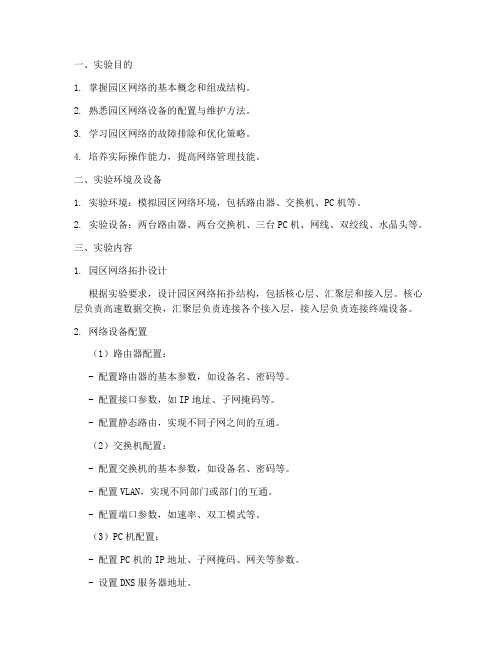
一、实验目的1. 掌握园区网络的基本概念和组成结构。
2. 熟悉园区网络设备的配置与维护方法。
3. 学习园区网络的故障排除和优化策略。
4. 培养实际操作能力,提高网络管理技能。
二、实验环境及设备1. 实验环境:模拟园区网络环境,包括路由器、交换机、PC机等。
2. 实验设备:两台路由器、两台交换机、三台PC机、网线、双绞线、水晶头等。
三、实验内容1. 园区网络拓扑设计根据实验要求,设计园区网络拓扑结构,包括核心层、汇聚层和接入层。
核心层负责高速数据交换,汇聚层负责连接各个接入层,接入层负责连接终端设备。
2. 网络设备配置(1)路由器配置:- 配置路由器的基本参数,如设备名、密码等。
- 配置接口参数,如IP地址、子网掩码等。
- 配置静态路由,实现不同子网之间的互通。
(2)交换机配置:- 配置交换机的基本参数,如设备名、密码等。
- 配置VLAN,实现不同部门或部门的互通。
- 配置端口参数,如速率、双工模式等。
(3)PC机配置:- 配置PC机的IP地址、子网掩码、网关等参数。
- 设置DNS服务器地址。
3. 网络测试(1)连通性测试:- 使用Ping命令测试不同设备之间的连通性。
- 使用Tracert命令跟踪数据包传输路径。
(2)性能测试:- 使用Iperf工具测试网络带宽。
- 使用Nmon工具监控网络流量。
4. 故障排除根据实验过程中出现的故障现象,分析故障原因,并采取相应的措施进行排除。
5. 网络优化根据实验结果,对园区网络进行优化,提高网络性能和可靠性。
四、实验步骤1. 拓扑设计根据实验要求,绘制园区网络拓扑图,确定设备类型、数量和连接方式。
2. 设备配置(1)路由器配置:- 配置路由器的基本参数。
- 配置接口参数。
- 配置静态路由。
(2)交换机配置:- 配置交换机的基本参数。
- 配置VLAN。
- 配置端口参数。
(3)PC机配置:- 配置PC机的IP地址、子网掩码、网关等参数。
- 设置DNS服务器地址。
《计算机虚拟实验》课件
计算机虚拟实验是一门介绍虚拟实验的课程,包括软件模拟实验、虚拟实习 实验和远程实验。它的目标是通过虚拟化技术提高学习效果,并带来成本和 时间的节约。
虚拟实验的分类
软件模拟实验
使用计算机软件来模拟实 验过程和结果。
虚拟实习实验
通过虚拟实习环境进行实 践性课程实验。
远程实验
通过网络远程操作设备进 行实验。
虚拟实验的优势
1 成本和时间的节约
无需购买昂贵的实验设备,减少实验准备时间。
2 安全性和可控性
通过虚拟实验平台提供安全的实验环境,减少实验意外和风险。
3 学习效果的提升
通过交互性和可视化呈现,提高学生的学习兴趣和理解能力。
Байду номын сангаас
虚拟实验的应用案例
1
在其他科学领域的应用
2
真实性和可靠
虚拟实验与真实实验相比可能存在一定的差 异,需要验证与真实实验的一致性。
虚拟实验在物理、化学、生物等科学 领域提供了安全和可重复的实验环境。
3
在计算机学科的应用
虚拟实验可用于计算机网络、数据库、 操作系统等课程的学习和实践。
在教育和培训中的应用
虚拟实验可用于学生教育、职业培训 和终身学习,提供更灵活和个性化的 学习体验。
虚拟实验的挑战和限制
硬件设备和网络要求
进行某些虚拟实验可能需要高性能计算机和 稳定的网络连接。
计算机网络实验
计算机网络实验 IMB standardization office【IMB 5AB- IMBK 08- IMB 2C】试验一利用wireshark抓包工具抓包一、实验名称使用网络协议分析仪 Wireshark二、实验目的1. 掌握安装和配置网络协议分析仪Wireshark的方法;2. 熟悉使用Wireshark工具分析网络协议的基本方法,加深对协议格式、协议层次和协议交互过程的理解。
三、实验内容和要求1. 安装和配置Wireshark的网络协议分析仪,下载地址。
2. 使用并熟悉Wireshark分析协议的部分功能。
四、实验环境1.Windows7 操作系统PC机器。
机器具有以太网卡一块,通过双绞线与局域网连接。
软件。
五、操作方法与实验步骤1:安装网络协议分析仪,从官网下载exe软件双击安装。
2:启用Wireshark进行试验。
:启动初始如下显示::分组捕获数据,并将捕获的数据保存为文件抓包实验数据.pcapng,当再次需要捕获时,可以打开文件在进行实验抓包。
:对数据进行协议分析。
在上部“俘获分组的列表”窗口中,有编号(No)、时间(Time)、源地址(Source)、目的地址(Destination)、协议(Protocol)、长度(Length)和信息(Info)等列(栏目),各列下方依次排列着俘获的分组。
中部“所选分组首部的细节信息”窗口给出选中帧的首部详细内容。
下部“分组内容”窗口中是对应所选分组以十六进制数和 ASCII 形式的内容。
无线网连接抓包实验数据如下图1本地连接网页抓包实验数据如下图2图 1图 2六、实验数据记录和结果分析1:网络抓包实验获取的数据如下图3图 32:使用过滤器过滤数据比如以下图4中的Time=4 作为过滤条件,可以将图2过滤为图三,如果你需要符合某些条件的数据,这种方案可以分组,减少数据量,因此可以提高效率。
图 4七、实验体会、质疑和建议1:通过使用抓包实验工具基本上掌握了有关网络的一些协议,然后接下来的实验依次对实验的数据进行分析,对协议进行分析,然后分析网络中的五层结构进行探究。
思科网络拓扑实验报告(3篇)
第1篇一、实验目的1. 掌握思科网络拓扑设计的基本原理和方法。
2. 熟悉网络设备的配置和调试方法。
3. 培养网络故障排除能力。
4. 提高网络规划与实施能力。
二、实验环境1. 软件环境:Cisco Packet Tracer 8.02. 硬件环境:两台路由器、两台交换机、四台PC、网线若干三、实验内容1. 构建网络拓扑2. 配置网络设备3. 验证网络连通性4. 故障排除四、实验步骤1. 构建网络拓扑(1)打开Cisco Packet Tracer软件,创建一个新的网络项目。
(2)从工具栏中拖拽路由器、交换机、PC等设备到画布上,根据实验要求搭建网络拓扑。
(3)使用网线连接设备,确保连接正确。
2. 配置网络设备(1)配置路由器a. 配置路由器名称:Router1b. 配置接口IP地址:Fa0/0接口配置为192.168.1.1/24,Fa0/1接口配置为192.168.2.1/24c. 配置默认路由:ip route 0.0.0.0 0.0.0.0 192.168.2.2(2)配置交换机a. 配置交换机名称:Switch1b. 配置VLAN:创建VLAN 10和VLAN 20,分别对应两个子网c. 配置接口:将Fa0/1接口分配给VLAN 10,Fa0/2接口分配给VLAN 20(3)配置PCa. 配置PC1:IP地址为192.168.1.2/24,默认网关为192.168.1.1b. 配置PC2:IP地址为192.168.2.2/24,默认网关为192.168.2.1c. 配置PC3:IP地址为192.168.1.3/24,默认网关为192.168.1.1d. 配置PC4:IP地址为192.168.2.3/24,默认网关为192.168.2.13. 验证网络连通性(1)在PC1上ping PC2、PC3、PC4,检查是否能够ping通。
(2)在PC2上ping PC1、PC3、PC4,检查是否能够ping通。
eNSP使用和实验教程详解
eNSP使用和实验教程详解在计算机网络领域中,网络仿真软件是必不可少的工具。
其中,华为公司的eNSP是一款很优秀的网络仿真软件,它是一款基于Graphical Network Simulator(GNS3)和Virtualization of Network Devices(VEOS)开发的网络仿真软件,能够模拟Cisco网络设备和华为网络设备的各种工作状态,并能够进行大规模的网络拓扑模拟和网络实验。
本文将介绍eNSP的使用和实验教程,帮助读者了解如何使用eNSP进行网络仿真和网络实验。
一、eNSP的安装和配置eNSP是华为公司针对网络仿真开发的工具,它可以在Windows系统和Linux系统中运行。
用户可以从华为官网下载eNSP的安装包,根据提示进行安装。
安装完成后,需要进行以下配置,以确保eNSP正常运行。
1. 确定eNSP的工作环境在Windows系统中,需要打开“系统属性”对话框,进入“高级”选项卡,然后点击“环境变量”,在系统环境变量中添加以下路径:C:\Program Files (x86)\eNSP\bin在Linux系统中,需要设置环境变量,输入以下命令即可:export PATH=$PATH:/usr/local/eNSP/bin2. 启动eNSP在Windows系统中,启动eNSP需要单击桌面上的快捷方式,所需的程序文件将在几秒钟内加载。
在Linux系统中,需要使用终端运行以下命令:./eNSP在eNSP窗口中,单击“Tools”菜单中的“Options”选项,可以在“General”选项卡中设置eNSP的语言和主题,此外还可以设置语言、主题、工具栏样式等选项。
二、eNSP的拓扑设计eNSP提供了各种网络设备,包括交换机、路由器、防火墙、服务器等。
用户可以通过简单拖拽的方式将这些设备拖到界面上,自定义一个网络拓扑。
1. 创建一个网络拓扑打开eNSP软件,在eNSP主界面的“Tools”菜单中,选择“Designer”选项,打开eNSP的设计模式。
- 1、下载文档前请自行甄别文档内容的完整性,平台不提供额外的编辑、内容补充、找答案等附加服务。
- 2、"仅部分预览"的文档,不可在线预览部分如存在完整性等问题,可反馈申请退款(可完整预览的文档不适用该条件!)。
- 3、如文档侵犯您的权益,请联系客服反馈,我们会尽快为您处理(人工客服工作时间:9:00-18:30)。
项目 207
一、项目背景
1.项目描述
某企业网络拓扑结构如图 1 所示,接入层 SW2 与 SW3 采用二层交换机,SW1 采用三
层交换机。为了网络的安全性与可靠性要进行项目实施部分所要求的配置。
2. 网络规划设计
网络拓扑结够规划如图所示。
二、工程项目建设内容
1、IP 地址规划及设备互联(10 分)
(1)根据需求和网络拓扑结构图完成 IP 地址规划设计要求充分利用 IP 地址。将网络
设备端口及 IP 地址分配表保存到 PC1 的“d:\提交资料\IP 分配表.doc”。
设备名称 接口名称 IP地址 子网掩码
交换机SW1 Vlan 8 192.168.8.1/24 255.255.255.0
Vlan 10 192.168.10.1/24
Vlan 11 192.168.11.1/24
ftp 192.168.8.2/24
Pc2 192.168.11.2/24
Pc1 192.168.10.1/24
(2)选择正确的网络标准制作好相应的网线并请按拓扑图正确连接各网络设备。
2、路由与交换基础配置(10 分)
(1)按照图1 所示给设备配置相应主机名。
使用命令:Hostname
(2)配置标语标语消息统一为:“ Use of the device is specifically for authorized
personnel.”。
(3)设 置路由器 telnet 管理(用户名为Jncc密码为 123 路由器需要设置 enable密码密
码为 123。
(4)根据网络规划配置所有端口的 IP 并启用端口。
3、路由与交换高级配置(25 分)
(1)将 SW2 上 f0/2 划分到 VLAN10,f0/11 划分到 Vlan11,PC1 连到 VLAN10。
使用命令:inter fas 0/2
Switchport access vlan 10
Fa0/11也是同上:
(2)将 SW3上f0/1-f0/10划分到VLAN10,f 0/11-f0/20划分到Vlan11,P C2连到VLAN11。
创建valn
然后技把接口划分到时所属vlan里,也是同上。
(3)SW1 上配置 VLAN 间路由,实现内网之间相互访问(即 PC1 和 PC2 能相互访问)。
(4)PC1 能访问 FTP 服务器
4.网络服务器配置(40 分)
启动 VM7 虚拟机,运行 D:\虚拟机\WIN2003 下已经安装好的 Windows Server 2003,进
行以下操作:
(1)在服务器在 C 盘中创建文件夹:“ test”并对文件夹“test”进行压缩数据。请将抓
图保存至 d:\提交资料\压缩数据.jpg。
对 D 盘启用磁盘配额拒绝将磁盘空间给超过配额限制的用户,对用户“jncc02”添加“新
配额项”并将“磁盘空间限制”为 100MB、将“警告等级”设为 90MB。将本地卷配额项列
表窗口抓屏保存到 PC1 上 D:\提交资料\磁盘配额.jpg。
(2)安装IIS服务组件,设 置FTP服务器主目录路径为:C: \ftp_jnccIP:1 92.168.8.2/24、
端口 21 描述为:“ this is jncc’s ftp”并在文件夹 ftp_jncc下创建 jncc.txt 文件
供测试使用并不允许匿名访问 FTP 服务器。从客户端访问FTP 网站验证配置成功保存截图
至 PC1上 D:\提交资料\ftp.jpg。
5.网络测试与排故分析(10 分)
(1)对整个网络进行连通性测试和功能性测试测试结果抓屏保存到 PC1 的 D:\提交资
料\网络测试.doc
(2)如果存在故障将故障现象、故障分析和排故过程记录到文档并保存到 PC1 的 D:\
提交资料\网络排故.doc
6、职业规范与职业素质(5 分)
(1)操作正确无误、文档命名规范、内容完整;
(2)考试完成后关闭应用程序窗口整齐摆放好各设备清理工作台和场地后离开。
